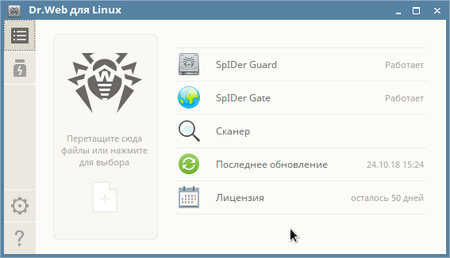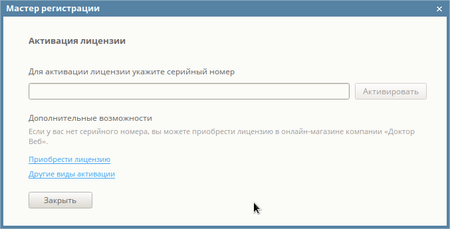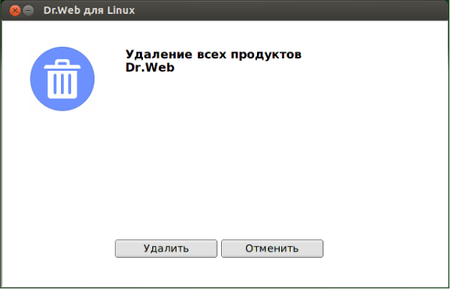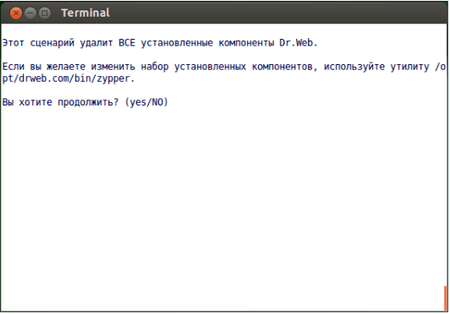- Установка в Linux
- Содержание
- Скачивание актуальной версии дистрибутива
- Запуск скачанного файла на исполнение
- Удаление
- Приложение. Процедура установки через терминал.
- Dr web для linux mint
- Установка Dr.Web на Linux Mint 18.3
- Часто задаваемые вопросы по темам
- Dr.Web для Linux
- У меня Linux какие у меня могут быть вирусы, это же не Windows.
- Активация лицензии в Dr.Web для Linux
- Как удалить Dr.Web для Linux
- Если используется Менеджер приложений.
- С помощью утилиты удаления для графического режима – файл сценария /opt/drweb.com/bin/remove.sh.
- Через режим командной строки.
- Как удалить антивирус другого производителя в Linux?
- Что делать, если при попытке удалить другой антивирус возникают ошибки?
- Нужно временно удалить Dr.Web, как это сделать?
- Как добавить адрес сайта в исключения Spider Gate для Linux
Установка в Linux

Внимание!
Статья в процессе редактирования и может содержать ошибки.
В связи с выходом в релиз дистрибутива для Linux, многие пользователи задаются вопросом — как же грамотно установить его.
В зависимости от дистрибутива системы Linux и персональных настроек процедура установки Dr.Web может несколько отличаться в деталях, однако в любом случае она состоит из следующих шагов:
1. Скачивание актуальной версии дистрибутива
2. Запуск скачанного файла на исполнение, следование инструкциям графического установщика
Рассмотрим каждый шаг более подробно.
Содержание
Скачивание актуальной версии дистрибутива
Для скачивания актуальной версии дистрибутива необходимо проследовать по следующей ссылке: [1]
В соответствующем поле необходимо выбрать разрядность установленной ОС: 32-bit или 64-bit, в зависимости от выбора Вам будет предоставлена ссылка на файл.
Если Вы не знаете разрядность системы, необходимо в терминале ввести команду uname -i. В случае 32-разрядной системы в результате исполнения отобразиться строка вида i386, для 64-разрядного случая — x86_64. Если отображенной информации недостаточно, можно посмотреть полный вывод — команда uname -a.
Запуск скачанного файла на исполнение
Файл дистрибутива является исполняемым скриптовым файлом, который нужно запустить. В идеале для запуска достаточно двойного (иногда одинарного) щелчка мыши на файле. Если в этом случае ничего не происходит (или происходит запуск, например, текстового редактора), то следует читать далее.
В системах Linux запуск файла возможен только при наличии у него соответствующего разрешения на исполнение. Как правило (но не всегда), после скачивания, у файла данное разрешение отсутствует. Также иногда в случае, когда файл находится не на linux-разделе диска (например, на разделе fat32 или ntfs), разрешение на запуск может быть установлено файлу только после копирования его на linux-раздел (в ряде систем всё наоборот — все файлы на не-linux разделах могут по умолчанию иметь разрешение на запуск).
Установить нужное разрешение можно множеством способов. Рассмотрим способ, одинаково хорошо работающий в средах GNOME и KDE.
а) Откройте папку со скачанным файлом.
б) Щелкните правой кнопкой, выберите пункт «Свойства».
в) На вкладке «Права» разрешите исполнение файла, установив соответствующий переключатель.


После этого можно запускать файл двойным (одинарным) щелчком. Система при этом должна запросить пароль на пользователя root.
В GNOME перед этим может появиться запрос подтверждения запуска, где можно выбрать «Запустить» или «Запустить в терминале».


Теперь можно следовать стандартным инструкциям графического установщика Dr.Web:

После установки запускаем Dr.Web. В разных средах место запуска может отличаться.



Ключ антивируса можно получить в процессе установки антивируса. На сайте его нет.
Удаление
sudo sh /opt/drweb/uninst.sh, либо через ссылку в меню.
Приложение. Процедура установки через терминал.
В случае возникновения проблем можно воспользоваться терминалом для установки. Сначала нужно запустить окно терминала. Это может быть, например, программа Konsole, либо любой другой терминал (относится к системным программам или программам администрирования). Например, для Mandriva Linux 2010:

Последовательность команд терминала для запуска установщика:
1) Переходим в каталог с файлом дистрибутива:
2) Выставляем права на запуск файла:
chmod +x drweb-workstations_6.0.1.0-1010051912
Имя файла может отличаться для разных версий дистрибутива. Заметим, что нет необходимости переписывать имя файла целиком. Чаще всего, достаточно набрать несколько первых букв имени, после чего нажать TAB, что автоматически допишет имя файла.
3) Запускаем файл от имени пользователя root.
Сделать это можно двумя способами, в зависимости от дистрибутива один из способов может не сработать. Итак, пробуем:
Система может спросить пароль пользователя root и запустить установщик. Если этого не произошло (например, напечаталась надпись вида «user is not in the sudoers file. This incident will be reported.»), пробуем в два захода:
эта команда должна запросить пароль на пользователя root и перевести консоль в административный режим,
данная команда должна запустить установщик.
Источник
Dr web для linux mint
Установка из репозитория
Нативные пакеты продукта Dr.Web для Linux находятся в официальном репозитории Dr.Web https://repo.drweb.com . После добавления репозитория Dr.Web в список репозиториев, используемых менеджером пакетов вашей операционной системы, вы сможете устанавливать его в виде нативных пакетов для операционной системы так же, как и любые другие программы из репозиториев вашей операционной системы. Необходимые зависимости будут разрешаться автоматически. Кроме того, в этом случае поддерживается процедура обнаружения пакетным менеджером ОС обновлений всех компонентов Dr.Web, установленных из подключенного репозитория и предложение установки всех обнаруженных обновлений.
Для доступа к репозиторию Dr.Web требуется подключение к сети Интернет.
Все нижеприведенные команды для подключения репозиториев, импортирования ключей, установки и удаления пакетов должны быть выполнены с правами суперпользователя (пользователя root ). Для получения соответствующих прав используйте команду смены пользователя su или команду выполнения от имени другого пользователя sudo .
Debian, Mint, Ubuntu (apt)
В связи с тем, что антивирусное ядро Dr.Web для Linux использует 32-битную архитектуру x86 , в 64-битных системах Debian , Mint , Ubuntu (для платформы x86-64 , x64 , amd64 ) может потребоваться разрешить установку пакетов для платформы x86 , выполнив команду:
# dpkg —add-architecture i386
1. Репозиторий для этих ОС защищен цифровой подписью «Доктор Веб». Для доступа к репозиторию импортируйте и добавьте в хранилище пакетного менеджера ключ цифровой подписи, выполнив команду:
# apt-key adv —keyserver hkp://keyserver.ubuntu.com:80 —recv-keys 10100609
2. Чтобы подключить репозиторий, добавьте следующую строку в файл /etc/apt/sources.list :
deb https://repo.drweb.com/drweb/debian 11.0 non-free
Вы можете выполнить пункты 1 и 2, загрузив из репозитория и установив специальный DEB-пакет.
Ссылка на загрузку пакета: https://repo.drweb.com/drweb-repo11.deb .
3. Для установки Dr.Web для Linux из репозитория выполните команды:
# apt-get update
# apt-get install drweb-workstations
Установка также может осуществляться с помощью альтернативных менеджеров (например Synaptic или aptitude ). Кроме того, альтернативные менеджеры, такие как aptitude , рекомендуется использовать для разрешения конфликта пакетов, если он возникнет.
ALT Linux, PCLinuxOS (apt-rpm)
1. Чтобы подключить репозиторий, добавьте следующую строку в файл /etc/apt/sources.list :
rpm https://repo.drweb.com/drweb/altlinux 11.0/ drweb
• Для 32-разрядной версии: i386
• Для 64-разрядной версии: x86_64
2. Для установки Dr.Web для Linux из репозитория выполните команды:
# apt-get update
# apt-get install drweb-workstations
Установка также может осуществляться с помощью альтернативных менеджеров (например Synaptic или aptitude ).
Mageia, OpenMandriva Lx (urpmi)
1. Подключите репозиторий с помощью команды:
# urpmi.addmedia drweb https://repo.drweb.com/drweb/mandriva/11.0/ /
• Для 32-разрядной версии: i386
• Для 64-разрядной версии: x86_64
2. Для установки Dr.Web для Linux из репозитория выполните команду:
Установка также может осуществляться с помощью альтернативных менеджеров (например rpmdrake ).
Red Hat Enterprise Linux, Fedora, CentOS (yum, dnf)
1. Добавьте файл drweb.repo со следующим содержимым в каталог /etc/yum.repos.d :
[drweb]
name=DrWeb — 11.0
baseurl=https://repo.drweb.com/drweb/el5/11.0/$basearch/
gpgcheck=1
enabled=1
gpgkey=https://repo.drweb.com/drweb/drweb.key
Если планируется записать вышеуказанное содержимое в файл при помощи команды типа echo с перенаправлением вывода, символ $ следует экранировать: \$ .
Вы можете выполнить пункт 1, загрузив из репозитория и установив специальный RPM-пакет.
Ссылка на загрузку пакета: https://repo.drweb.com/drweb-repo11.rpm .
2. Для установки Dr.Web для Linux из репозитория выполните команду:
# yum install drweb-workstations
В ОС Fedora , начиная с версии 22, рекомендуется вместо менеджера yum использовать менеджер dnf , например:
# dnf install drweb-workstations
Установка также может осуществляться с помощью альтернативных менеджеров (например PackageKit или Yumex ).
SUSE Linux (zypper)
1. Чтобы подключить репозиторий, запустите следующую команду:
# zypper ar -t YUM ‘https://repo.drweb.com/drweb/el5/11.0/$basearch/’ drweb
2. Для установки Dr.Web для Linux из репозитория выполните команды:
# zypper refresh
# zypper install drweb-workstations
Установка также может осуществляться с помощью альтернативных менеджеров (например YaST ).
Источник
Установка Dr.Web на Linux Mint 18.3
В предыдущих обзорах я рассматривал как установить, обновить драйвера для Linux Mint 18.3. В продолжении серии «Установка и настройка Linux Mint» установлю антивирусную программу Dr.Web. Хотя многие утверждают что Linux антивирусный продукт не нужен и ему не страшны вирусы, но все равно вируса есть и для Linux, хотя конечно их намного меньше, чем для операционной системы Windows, но все же. И мне очень часто приходиться работать с флешками и постоянно их чистить от вирусов, поэтому мне антивирусный продукт просто необходим. Почему именно Dr.Web, честно скажу незнаю, я им пользуюсь порядка 10 лет, и за это время никаких нареканий в своей работе он у меня не вызывал, цена тоже доступна.
Для начала перехожу на сайт Dr.Web, чтобы скачать антивирусную программу. Официальный сайт: //www.drweb.ru/
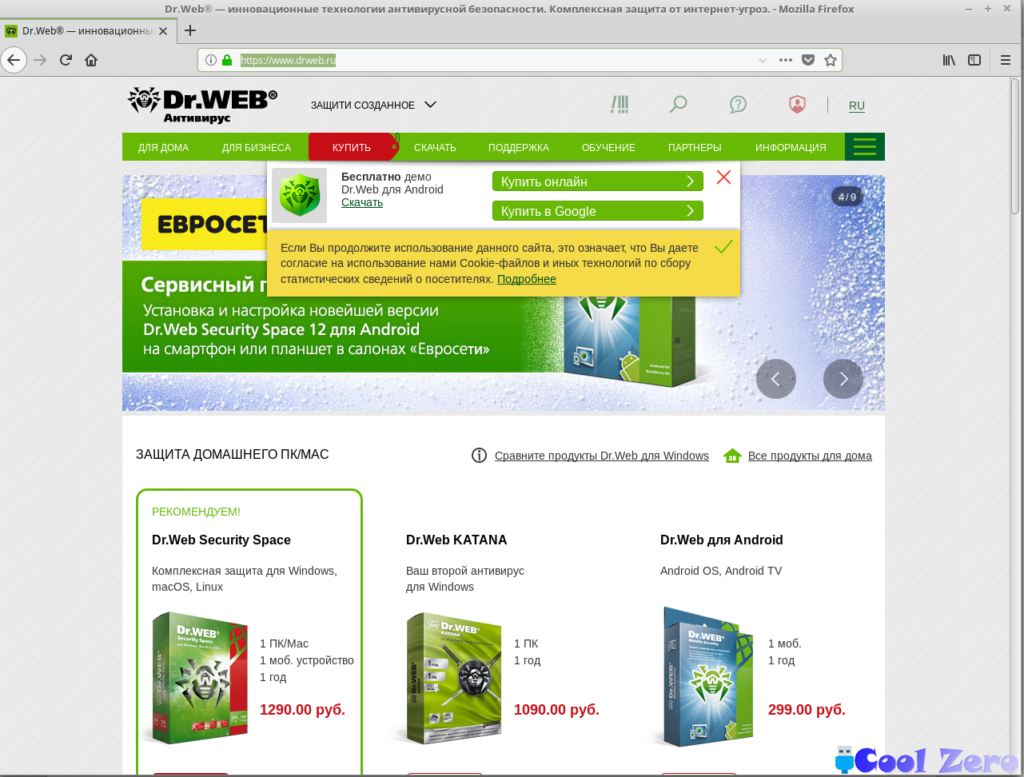
Перехожу на вкладку «Скачать» и выбираю скачать Dr.Web. Можно скачать демо-версию c периодом от 1 до 3 месяцев, у меня есть лицензионный ключ, поэтому выбираю «Скачать Dr.Web».
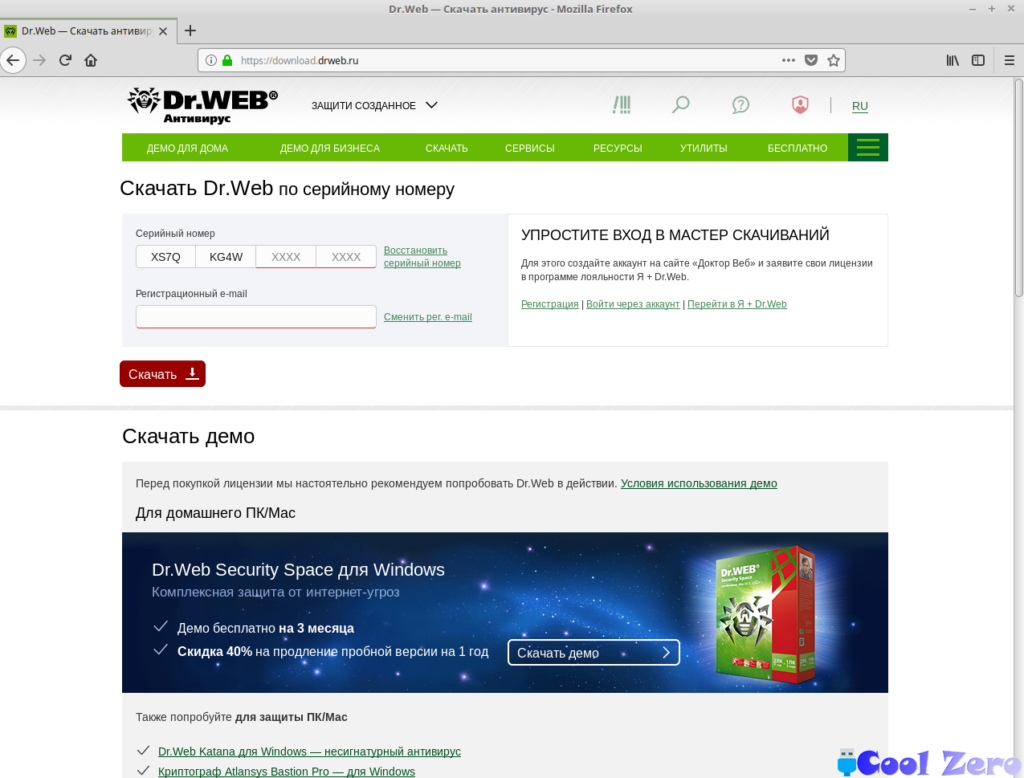
Ввожу свой серийный номер продукта и электронный адрес почты указанный при регистрации и приступаю к скачиванию.
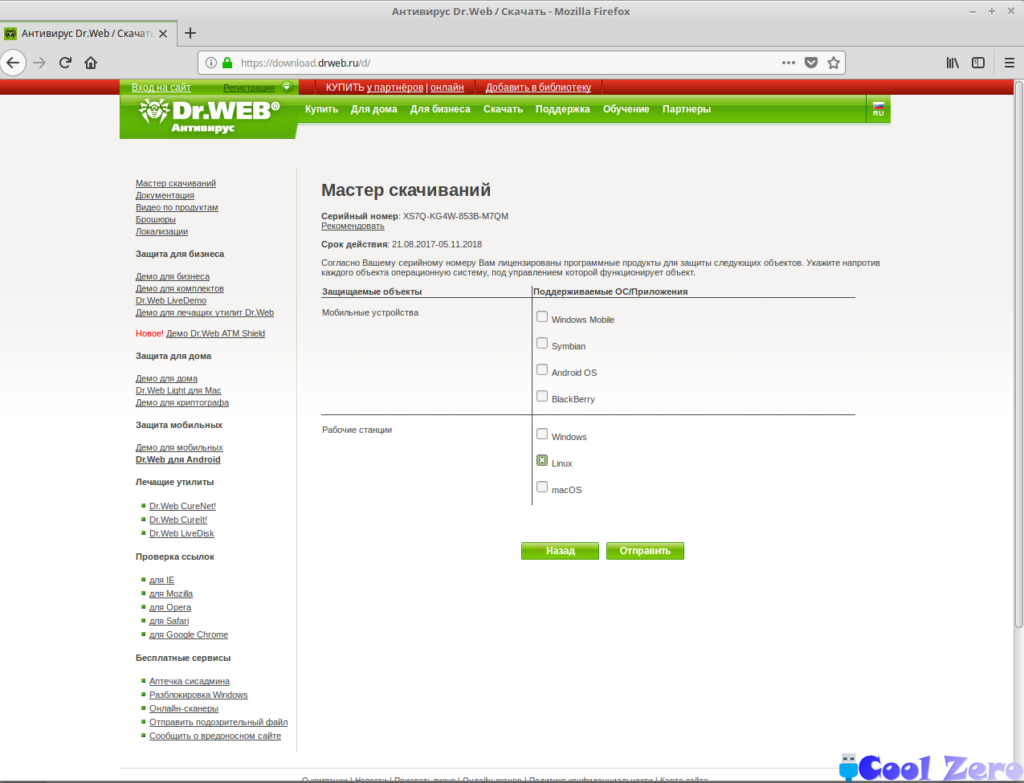
Выбираю тип операционной системы и приступаю к скачиванию. После завершения скачивания программа сохраняется в папке «Загрузки» которая находится в домашней папке.
Для установки пакета пригодится терминал, он в Linux как палочка выручалочка. Запускаем терминал, его найти достаточно просто.
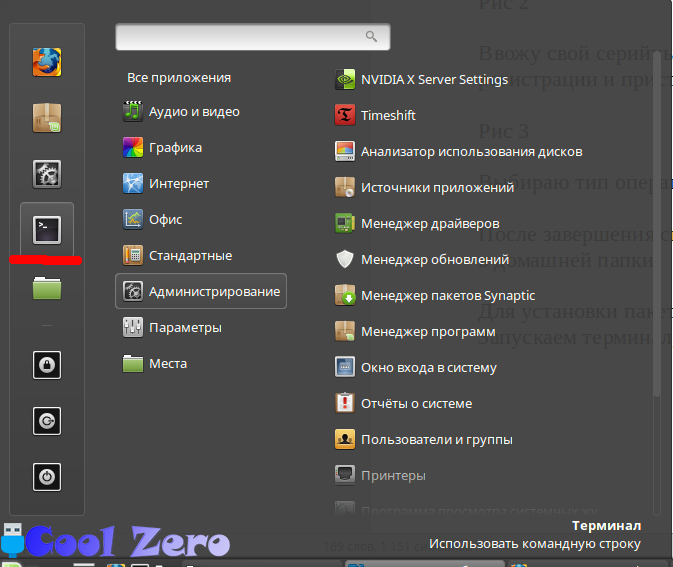
В терминале придется поработать ручками. С помощью команды cd переходим в нужную нам папку, это папка «Загрузки» — cd Загрузки. Командой sh запускаем пакет Dr.Web. После чего необходимо ввести пароль администратора и запустится графическая оболочка установки Dr.Web.

Для продолжения установки нажимаем «Установить». После запуска Dr.Web необходимо ввести серийный номер продукта и активировать программу. После активации обновления антивирусных баз будут получены автоматически.
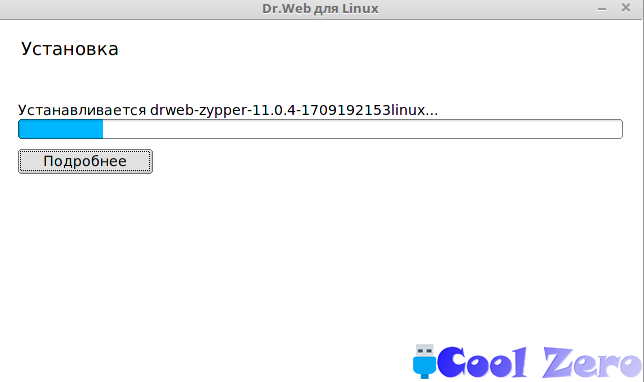
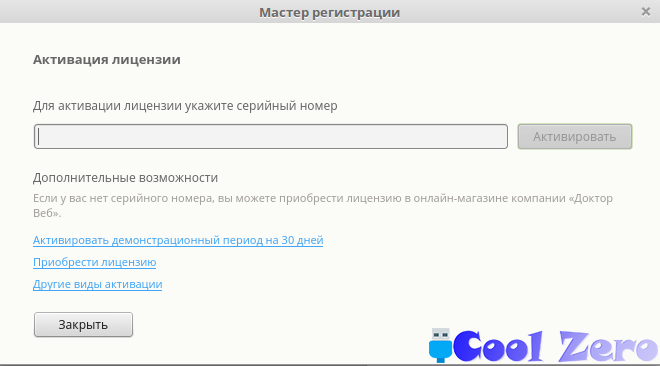
Антивирусный продукт установлен и готов как говориться к использованию.
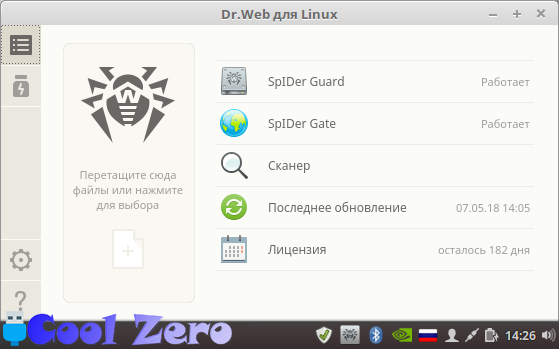
Вам понравилась статья и есть желание помочь моему проекту, можете пожертвовать на дальнейшее развитие воспользовавшись формой ниже. Или достаточно просто открыть пару баннеров с рекламой, это тоже поможет мне, но и не затруднит Вас.
Источник
Часто задаваемые вопросы по темам
Dr.Web для Linux
У меня Linux какие у меня могут быть вирусы, это же не Windows.
Просто вирусов под Linux сегодня меньше, чем под Windows. Но вдумайтесь: для Linux ежедневно создается до 1000 новых вредоносных программ – неожиданно, правда? А еще есть вирусы, действующие как для Windows, так и для Linux. Если ваши знакомые работают на ПК с Windows, и вы используете их флешку, не проверив на вирусы, то можете заразиться. Если вы получите от них письмо с вирусом, заражения тоже не избежать. Ну и никто не отменял майнеры, действующие в браузере, – им вообще все равно, какая у вас ОС.
Сегодня государственные предприятия России переходят с Windows на Linux, доля государственной части экономики составляет более 46%, а значит, вирусописатели будут уделять Linux повышенное внимание. Число вредоносных программ будет только расти.
Активация лицензии в Dr.Web для Linux
- Откройте приложение. Нажмите на кнопку Лицензия на главной странице окна:
Нажмите на кнопку Получить новую лицензию. Укажите серийный номер и следуйте инструкциям, которые появятся далее:
Как удалить Dr.Web для Linux
Если используется Менеджер приложений.
Запустите Менеджер, найдите в нем Dr.Web и выберите пункт Удалить компоненты Dr.Web.
С помощью утилиты удаления для графического режима – файл сценария /opt/drweb.com/bin/remove.sh.
Запустите этот файл (может потребоваться повышение прав) и нажмите Удалить.
Если используемое окружение не поддерживает графический режим – при запуске утилита откроется в режиме командной строки.
Через режим командной строки.
Запустите файл сценария /opt/drweb.com/bin/uninst.sh. На экране появится текст приглашения к удалению:
После ответа yes или Y на запрос «Вы хотите продолжить?» процесс удаления начнется и будет завершен автоматически.
Как удалить антивирус другого производителя в Linux?
Для удаления антивируса стороннего производителя необходимо использовать стандартные средства операционной системы:
- Откройте Терминал.
- Выполните в командной строке команду: sudo apt-get remove program, заменив слово program на название удаляемой программы.
- Введите пароль суперпользователя для начала процесса удаления программы из системы.
Если удаление штатными средствами ОС не происходит, обратитесь в поддержку производителя этого антивируса. Служба технической поддержки «Доктор Веб» не оказывает помощь по удалению ПО сторонних производителей.
Что делать, если при попытке удалить другой антивирус возникают ошибки?
Если удалить антивирус стороннего производителя стандартными средствами не удаётся – вам необходимо обратиться в службу технической поддержки производителя данного продукта и попросить помощь.
Служба технической поддержки «Доктор Веб» не оказывает помощь по удалению ПО сторонних производителей.
Нужно временно удалить Dr.Web, как это сделать?
Удалить Dr.Web можно с помощью штатных средств операционной системы, как описано в соответствующих разделах документации:
Как добавить адрес сайта в исключения Spider Gate для Linux
Откройте окно Dr.Web.
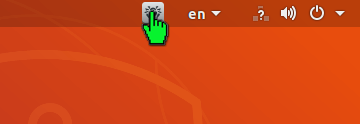
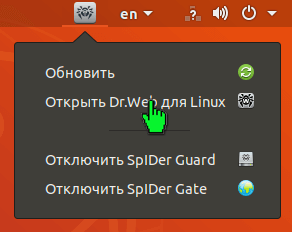
Нажмите на кнопку с изображением шестерни.
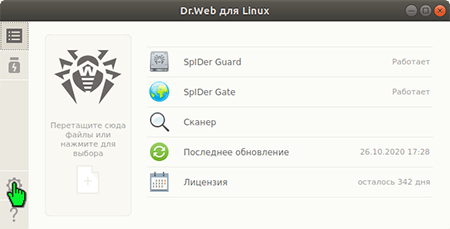
Откройте раздел «Исключения» и нажмите на кнопку с изображением замка.
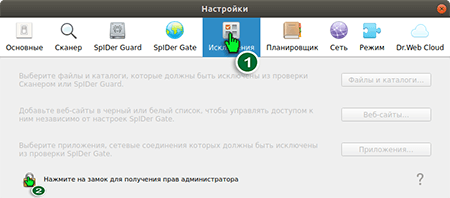
Введите логин и пароль администратора и нажмите на кнопку «ОК».
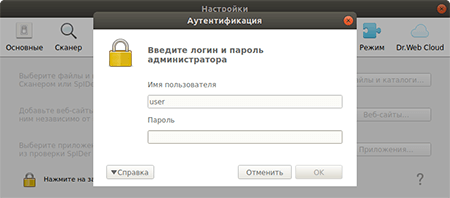
Нажмите на кнопку «Веб-сайты».
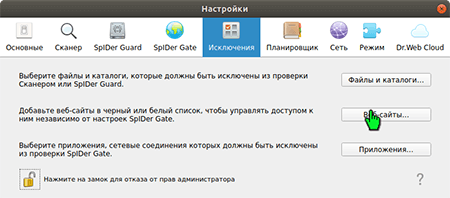
Введите адрес сайта, доступ к которому нужно разрешить, и нажмите на кнопку «Разрешить». Адрес сайта будет добавлен в белый список.
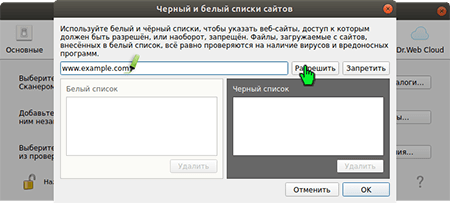
Нажмите на кнопку «ОК», когда все необходимые адреса будут добавлены в белый список.
Источник